实用Word技巧分享:3个排版技巧,助你成为高手!

我们经常会看到一些图书、杂志或报纸是的文字排版效果非常美观,层次清晰。

是为什么呢?其中很重要的一个原因在于,排版时文字、行、段落之间的间距恰到好处,让大家在阅读时它时,不仅便于查看,还给人一种很整齐、舒服的感觉。
其实,这也是我们使用Word排版纯文字或多文字型文档时需要注意的几个重要细节。如下图所示,如果一篇Word文档,全是文字,且所有文字全部挤在一起,看起来很是压抑,也不美观。
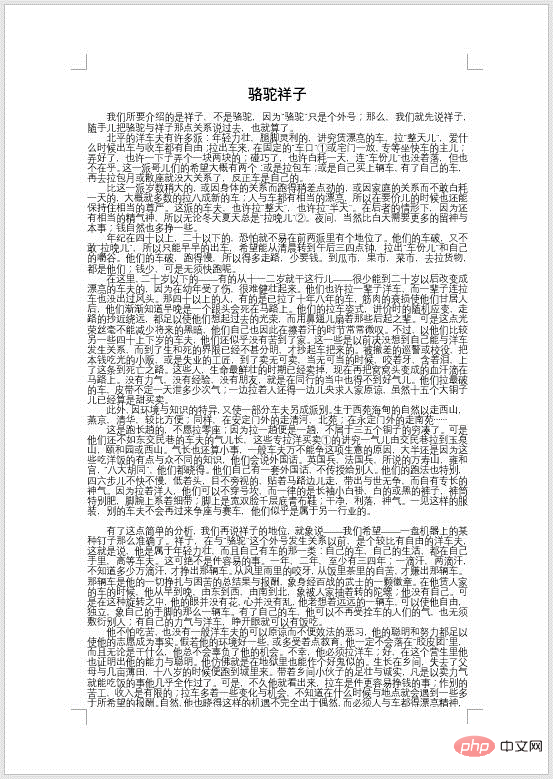
所以,我们在word排版时就会根据需要调整文字间距、行间距和段落间距,那么怎么调呢?下面小编为大家一一进行介绍。
一、调整文字间距
选择需要设置文字间距的文本,然后单击【开始】-【字体】组右下角的“字体”对话框启动器,或者单击鼠标右键,在弹出的快捷菜单中选择“字体”命令。
在打开的对话框中选择“高级”选项卡,在下方的字符间距栏中设置“间距”为“加宽”,在后面的“磅值”数值框中设置一个需要的磅值,单击“确定”按钮即可。

技巧提示:此外,Word还提供了利用设置文字的宽度来调整字符间距的办法。
方法:选择需要调整宽度的文字,单击【开始】-【段落】-【中文版式】按钮,在弹出的菜单中选择”调整宽度“命令。打开如图所示的对话框,输入需要设置的宽度值,单击【确定】按钮。如要要取消调整文字宽度的效果,可再次打开该对话框,然后单击【删除】按钮即可。
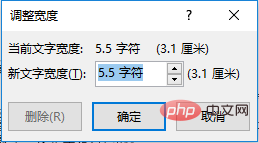
二、调整行间距
选择需要设置文字间距的段落,单击【开始】-【段落】-【行间距】按钮,在弹出的菜单中选择行距值。

技巧提示:利用【Ctrl】+数字键也能轻松设置行距:
Ctrl+1 设置当前段落行距为 1 倍,
Ctrl+2 设置当前段落行距为 2 倍,
Ctrl+5 设置当前段落行距为 1.5倍。
注意:“1”、“2”、“5”是键盘顶端的数字,不是小键盘上的数字哦!
三、调整段落间距
选择需要设置文字间距的段落,然后单击【开始】-【段落】组右下角的“段落”对话框启动器,或者单击鼠标右键,在弹出的快捷菜单中选择“段落”命令。
在打开的对话框中选择“缩进和间距”选项卡,在下方的“间距”栏中设置“段前”和“段后”的间距值,然后单击“确定”按钮即可。

设置完成后,效果如下图所示:
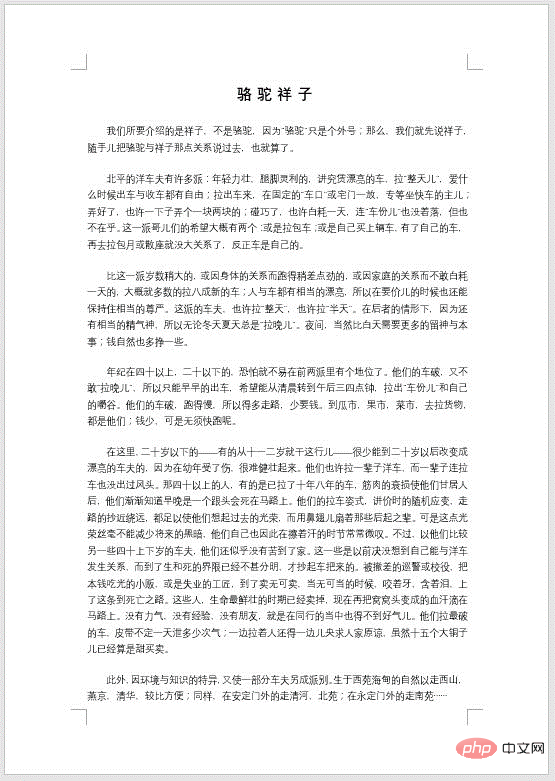
是不是很简单,现在这样文档效果就清晰整洁些了。以上就是今天小编要与大家分享的内容,希望对大家有所帮助哦!
推荐教程:《》
以上就是实用Word技巧分享:3个排版技巧,助你成为高手!的详细内容,更多请关注本站点其它相关文章!
本文地址:https://www.stayed.cn/item/26734
转载请注明出处。
本站部分内容来源于网络,如侵犯到您的权益,请 联系我

我的博客
人生若只如初见,何事秋风悲画扇。
我的标签
随笔档案
- 2024-02(2)
- 2023-06(1)
- 2023-05(1)
- 2023-04(14)
- 2023-03(3)
- 2023-01(6)
- 2022-12(5)
- 2022-11(5)
- 2022-07(2)
- 2022-06(4)
- 2022-05(3)
- 2022-03(1)
- 2021-12(6)
- 2021-11(1)
- 2021-10(3)
- 2021-09(5)
- 2021-07(5)
- 2021-02(2)
- 2021-01(7)
- 2020-12(18)
- 2020-11(14)
- 2020-10(12)
- 2020-09(10)
- 2020-08(22)
- 2020-07(2)
- 2020-06(1)
- 2020-04(5)
- 2020-03(9)
- 2020-02(7)
- 2020-01(9)
- 2019-12(8)
- 2019-11(10)
- 2019-10(11)
- 2019-09(17)
- 2019-08(16)
- 2019-07(6)
- 2019-06(3)
- 2019-04(1)
- 2019-03(8)
- 2019-02(5)
- 2019-01(1)
- 2018-11(2)
- 2018-10(3)
- 2018-09(1)
- 2018-08(3)
- 2018-07(3)
- 2018-06(7)
- 2018-04(4)
- 2018-03(5)
- 2018-02(4)
- 2018-01(22)
- 2017-12(3)
- 2017-11(5)
- 2017-10(15)
- 2017-09(26)
- 2017-08(1)
- 2017-07(3)